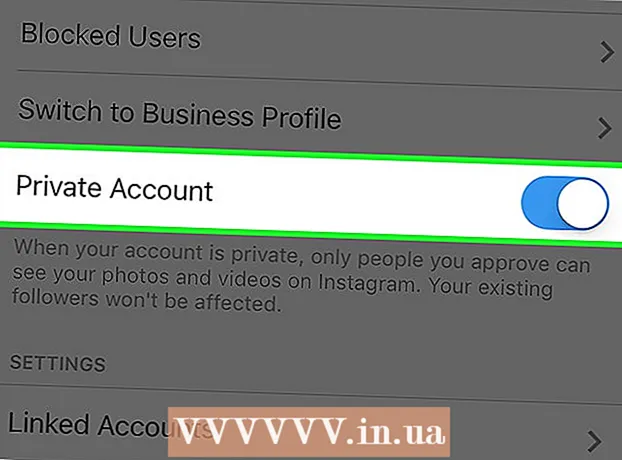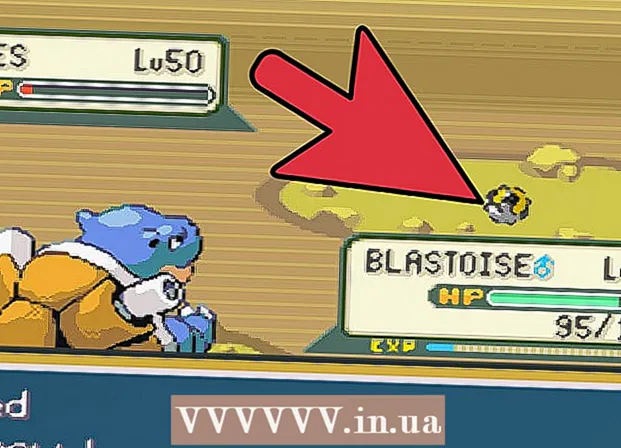Autor:
William Ramirez
Datum Stvaranja:
18 Rujan 2021
Datum Ažuriranja:
21 Lipanj 2024

Sadržaj
1 Ako već imate instalacijski paket na računalu, preskočite ovaj korak. Idite na http://www.xmbforum.com U gornjem lijevom kutu, "" pod naslovom Preuzmi XMB "", odaberite najnoviju verziju foruma. 2 Ovisno o pregledniku, primit ćete obavijest o preuzimanju. Odaberite mapu u koju će se datoteka spremiti. Zapamtite gdje se nalazi ova mapa jer će vam uskoro trebati.
2 Ovisno o pregledniku, primit ćete obavijest o preuzimanju. Odaberite mapu u koju će se datoteka spremiti. Zapamtite gdje se nalazi ova mapa jer će vam uskoro trebati.  3 Ako ste već stvorili bazu podataka za svoj forum, preskočite ovaj korak. Otvorite upravljačku ploču poslužitelja i idite na odjeljak baze podataka. Izradite novu bazu podataka, dodajte korisnika s punim pristupom bazi podataka, zapamtite njezino ime te korisničko ime i lozinku za pristup.
3 Ako ste već stvorili bazu podataka za svoj forum, preskočite ovaj korak. Otvorite upravljačku ploču poslužitelja i idite na odjeljak baze podataka. Izradite novu bazu podataka, dodajte korisnika s punim pristupom bazi podataka, zapamtite njezino ime te korisničko ime i lozinku za pristup.  4 Izdvojite sadržaj zip datoteke preuzete s XMB stranice u mapu na tvrdom disku. Otvorite svoj FTP klijent i povežite se s poslužiteljem. Na poslužitelju stvorite novu mapu u koju ćete instalirati forum. Premjestite sve datoteke foruma s računala u ovu mapu. To može potrajati nekoliko minuta.
4 Izdvojite sadržaj zip datoteke preuzete s XMB stranice u mapu na tvrdom disku. Otvorite svoj FTP klijent i povežite se s poslužiteljem. Na poslužitelju stvorite novu mapu u koju ćete instalirati forum. Premjestite sve datoteke foruma s računala u ovu mapu. To može potrajati nekoliko minuta.  5 U svom pregledniku idite na mapu foruma na svojoj domeni i na kraju dodajte install /. Trebalo bi izgledati otprilike ovako: http: //www.domainname.extension/forumfolder/install/. Bit ćete preusmjereni na stranicu pod nazivom XMB Installer.
5 U svom pregledniku idite na mapu foruma na svojoj domeni i na kraju dodajte install /. Trebalo bi izgledati otprilike ovako: http: //www.domainname.extension/forumfolder/install/. Bit ćete preusmjereni na stranicu pod nazivom XMB Installer.  6 Slijedite upute na ovoj stranici dok ne dovršite instalaciju i vidite stranicu na kojoj piše Instalacija završena. Ako instalacija ne uspije, provjerite postavke baze podataka i provjerite lokaciju foruma na poslužitelju. Za dodatnu podršku prijeđite na http://forums.xmbforum.com/index.php?gid=20.
6 Slijedite upute na ovoj stranici dok ne dovršite instalaciju i vidite stranicu na kojoj piše Instalacija završena. Ako instalacija ne uspije, provjerite postavke baze podataka i provjerite lokaciju foruma na poslužitelju. Za dodatnu podršku prijeđite na http://forums.xmbforum.com/index.php?gid=20. Metoda 2 od 2: Postavljanje foruma
 1 U gornjem desnom kutu stranice vašeg foruma vidjet ćete gumbe "Prijava" i "Registracija". Prijavite se na svoj račun pomoću podataka navedenih tijekom instalacije. Sada ćete u istom kutu vidjeti još nekoliko gumba. Kliknite na "Upravljačka ploča". Ovaj odjeljak sadrži opcije za upravljanje forumom (vidi sliku 2).
1 U gornjem desnom kutu stranice vašeg foruma vidjet ćete gumbe "Prijava" i "Registracija". Prijavite se na svoj račun pomoću podataka navedenih tijekom instalacije. Sada ćete u istom kutu vidjeti još nekoliko gumba. Kliknite na "Upravljačka ploča". Ovaj odjeljak sadrži opcije za upravljanje forumom (vidi sliku 2).  2 Na upravljačkoj ploči odaberite odjeljak Postavke. Prilikom registracije novog korisnika pojavit će se pravila foruma. Također se mogu čitati klikom na odgovarajući gumb na ploči pri vrhu stranice. Dodatni jezici i teme mogu se instalirati preuzimanjem s http://www.xmbforum.com/download/. Funkcija "Dodatna polja" dodaje dodatna polja koja se moraju popuniti prilikom registracije novog korisnika. Odjeljak "Vijesti" nalazi se na glavnoj stranici u obliku pomicanja teksta. Tamo možete postaviti bilo koji tekst koji vam se sviđa.
2 Na upravljačkoj ploči odaberite odjeljak Postavke. Prilikom registracije novog korisnika pojavit će se pravila foruma. Također se mogu čitati klikom na odgovarajući gumb na ploči pri vrhu stranice. Dodatni jezici i teme mogu se instalirati preuzimanjem s http://www.xmbforum.com/download/. Funkcija "Dodatna polja" dodaje dodatna polja koja se moraju popuniti prilikom registracije novog korisnika. Odjeljak "Vijesti" nalazi se na glavnoj stranici u obliku pomicanja teksta. Tamo možete postaviti bilo koji tekst koji vam se sviđa.  3 Na upravljačkoj ploči odaberite odjeljak Teme. Kliknite gumb "Nova tema". Popunite polja kako želite da forum izgleda onako kako želite. Vrijednosti boja mogu se navesti riječima i pomoću heksadecimalnih brojeva. Možete definirati heksadecimalne vrijednosti boje na ovoj web stranici: http://www.2createawebsite.com/build/hex-colors.html
3 Na upravljačkoj ploči odaberite odjeljak Teme. Kliknite gumb "Nova tema". Popunite polja kako želite da forum izgleda onako kako želite. Vrijednosti boja mogu se navesti riječima i pomoću heksadecimalnih brojeva. Možete definirati heksadecimalne vrijednosti boje na ovoj web stranici: http://www.2createawebsite.com/build/hex-colors.html  4 Na upravljačkoj ploči odaberite odjeljak Forumi. "Kategorija" naziv je grupe foruma. "Forum" je mjesto na kojem se objavljuju rasprave. "Podforum" - zaseban odjeljak foruma, također namijenjen postavljanju rasprava.
4 Na upravljačkoj ploči odaberite odjeljak Forumi. "Kategorija" naziv je grupe foruma. "Forum" je mjesto na kojem se objavljuju rasprave. "Podforum" - zaseban odjeljak foruma, također namijenjen postavljanju rasprava.  5 Da biste stvorili novu kategoriju, kliknite polje s oznakom Nova kategorija i unesite naziv kategorije, na primjer, "Odjeljak za početnike".
5 Da biste stvorili novu kategoriju, kliknite polje s oznakom Nova kategorija i unesite naziv kategorije, na primjer, "Odjeljak za početnike". 6 Da biste stvorili novi forum, kliknite polje s oznakom Novi forum i unesite naziv, na primjer "Uvod". Na padajućem popisu odaberite u koju kategoriju treba staviti novi forum. Postupak stvaranja pod foruma sličan je postupku stvaranja foruma.
6 Da biste stvorili novi forum, kliknite polje s oznakom Novi forum i unesite naziv, na primjer "Uvod". Na padajućem popisu odaberite u koju kategoriju treba staviti novi forum. Postupak stvaranja pod foruma sličan je postupku stvaranja foruma.  7 U stupac "Narudžba" unesite broj za određivanje položaja stvorenog objekta u odnosu na druge kategorije, forume unutar kategorije ili pod-forume unutar foruma. Da biste nešto izbrisali, označite okvir s lijeve strane i kliknite "Spremi promjene". Ne zaboravite pritisnuti gumb "Spremi izmjene" svaki put kada promijenite sadržaj obrasca kako bi promjene stupile na snagu (pogledajte sliku 3).
7 U stupac "Narudžba" unesite broj za određivanje položaja stvorenog objekta u odnosu na druge kategorije, forume unutar kategorije ili pod-forume unutar foruma. Da biste nešto izbrisali, označite okvir s lijeve strane i kliknite "Spremi promjene". Ne zaboravite pritisnuti gumb "Spremi izmjene" svaki put kada promijenite sadržaj obrasca kako bi promjene stupile na snagu (pogledajte sliku 3).
Savjeti
- Binarni način rada koristi se za prijenos datoteka. Većina FTP klijenata to radi automatski, ali ako koristite FTP klijent iz naredbenog retka, upotrijebite naredbu "bin" prije prijenosa datoteka.
- U 4. koraku instalacijskog postupka, na stranici Postavke, zadana metoda je najjednostavnija. Kao što je naznačeno na stranici, ispunite obrazac (pogledajte sliku 1) kopirajte rezultirajući kôd u novu datoteku pod nazivom config.php i prenesite je pomoću vašeg FTP klijenta u glavnu mapu vašeg foruma. Zamijenite postojeće datoteke (ako ih ima). Tek nakon konfiguriranja datoteke config.php prijeđite na sljedeći korak.
- Vi ste super administrator. To znači da imate apsolutni pristup bilo čemu na svom forumu. Korisnike možete vidjeti i u prikrivenom načinu rada.
- Na stranici Teme kliknite Detalji pored postojeće teme da biste je uredili. Možete razmisliti o promjeni širine obruba, tablica, razmaka između tablica, veličine fonta.
Upozorenja
- Neuspjeh učitavanja datoteke ili mape može srušiti vaš forum.
- Zadani put do slika tema je http: //www.domainname.extension/forum/images/themename. Kada spremite vlastitu grafiku, stvorite odgovarajuću mapu s nazivom teme na gornjoj adresi. Nakon toga trebate navesti ovu mapu kao mapu sa slikama za vašu temu. Na primjer, tema sa slikama pod nazivom Red bit će locirana na http: //www.domenadomen.extension/forum/images/red, a u postavkama teme, u polju Mapa slika, bit će označene slike/crveno.
Što trebaš
- priključak za internet
- Internet preglednik
- Oko 320 MB na vašem tvrdom disku i na tvrdom disku poslužitelja
- Pristup FTP poslužitelju
- Baza podataka na poslužitelju